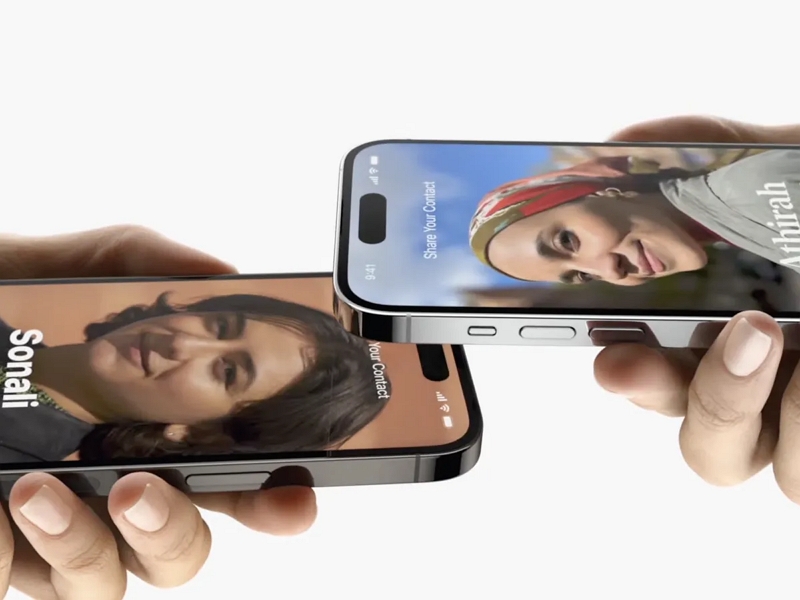
Su lista de contactos representa a las personas en su vida, como familiares, amigos, clientes, colegas y más. La lista de contactos es muy importante para cada usuario, por lo que la llevamos con nosotros cada vez que cambiamos los teléfonos. Actualmente, iCloud es la principal fuente para exportar contactos entre iPhones, pero si no desea usar iCloud para exportar contactos entre dispositivos, ¿qué otras formas podemos intentar exportar los contactos de iPhone?
Si no es un gran fanático de iCloud o no confíe en esta aplicación con sus datos importantes. Luego, en esta guía, le mostraremos cómo exportar contactos de iPhone sin iCloud.
Cómo exportar contactos de iPhone a Gmail sin iCloud
Cuando desea exportar su contacto de iPhone a iPhone, Gmail también es una opción confiable. Con la ayuda de Gmail, puede sincronizar fácilmente los contactos de iPhone a Gmail o usar esta aplicación para transferir contactos desde iPhone a CSV a través de Gmail. Así es como puede exportar contactos de iPhone a Gmail sin iCloud.
- Abra su iPhone y luego vaya a la aplicación Configuración.
- Toque el correo.
- Ahora toque la cuenta Agregar y luego elija Google.
- Inicie sesión con su cuenta de Google con su correo electrónico y contraseña.
- Ahora habilite la alternancia de contacto y toque la opción Guardar en la esquina superior derecha.
Ahora todos los contactos de su iPhone están sincronizados con su Gmail. Inicie sesión con la misma cuenta de Gmail en su otro iPhone para exportar los contactos de su iPhone a través de Gmail.
Cómo exportar todos los contactos de iPhone a CSV/Excel sin iCloud
Si no desea usar Gmail para exportar sus contactos de iPhone a iPhone, entonces hay muchas aplicaciones disponibles en la App Store que lo ayudarán a hacer este trabajo. A continuación, hemos mencionado una aplicación que le permite exportar contactos de iPhone para sobresalir sin iCloud.
👉Export Contacto
Exportar contacto es la mejor aplicación para transferir contactos desde iPhone a iPhone. Con la ayuda de esta aplicación, también puede exportar contactos de iPhone a iPad en poco tiempo.
Estas son las razones por las que debe usar esta aplicación.
- Muy sencillo y fácil de usar
- Le permite seleccionar contactos específicos que desea transferir
- Le permite transferir contactos de iPhone a iPad
- Ofrece tres tipos de archivos de exportación diferentes
- Aplicación altamente calificada
Cómo exportar contactos de iPhone a VCF sin iCloud
Cuando desea exportar contactos de iPhone, lo primero que viene a la mente es iCloud. Pero hay otras formas de exportar contactos de iPhones, como VCF. A continuación, hemos mencionado un programa de terceros que lo ayudará a transferir sus contactos de iPhone a iPhone.
👉easeus mobimover
Ya sea que desee transferir los contactos de su iPhone a VCF, CSV o HTML, facilus Mobimover lo ayudará a hacerlo. Esta herramienta ayudará a transferir contactos entre iPhone, iPad, iPod y una computadora. No solo los contactos también pueden transferir fotos, videos, música y más.
Con la ayuda de esta herramienta, puede exportar los contactos desde iPhone a su computadora y guardarlos como un archivo VCF o usar la función de copia de seguridad para hacer una copia de seguridad de sus contactos sin iCloud.
CONTACTOS DE CONDACIONES DE LA CONDACIÓN AL iPhone (soporte iOS 17)
NamedRop es la nueva incorporación de AirDrop para compartir contactos entre iDevices. Está configurado para lanzarse en la nueva actualización de iOS 17. Con la ayuda de esta función, ahora los usuarios de iOS pueden compartir fácilmente sus contactos deseados con otros usuarios de iOS al acercar sus iPhones. Recientemente, Apple ha revelado todo sobre esta nueva característica y cómo funciona.
¿Cómo exportar contactos desde iPhone sin iCloud a través de NamedRop? Siga los pasos a continuación para aprender a compartir contactos con NamedRop.
- Vaya a la aplicación Configuración en su iPhone y toque general.
- Ahora toque AirDrop y luego seleccione a todos durante 10 minutos.
- Encienda las opciones de Bluetooth y Wi-Fi en su iPhone.
- Acerca los dos iPhones.
- Ahora su póster de contacto aparecerá en la pantalla de su iPhone.
- Si quieres compartirlo, toque compartir; Si desea recibirlo, toque solo recibir.
Consejo de bonificación: cómo exportar contactos de WhatsApp fácilmente
Si desea exportar todos sus contactos a una computadora, entonces el exportador de datos de Itooltab Watsgo Whatsapp es el programa que lo ayudará a cumplir su objetivo. Con la ayuda de esta herramienta, puede hacer una copia de seguridad de todos sus datos de WhatsApp a una computadora y luego restaurarlos en cualquier dispositivo, incluido iOS o Android. Le permite hacer una copia de seguridad de más de 18 tipos de datos en su computadora, incluidos contactos, fotos, videos y más. Aquí le mostramos cómo hacer una copia de seguridad de los datos de WhatsApp a la computadora.
Paso 1. Descargue el programa desde su sitio oficial y luego lancelo. Ahora seleccione la opción de copia de seguridad de WhatsApp en el menú principal.
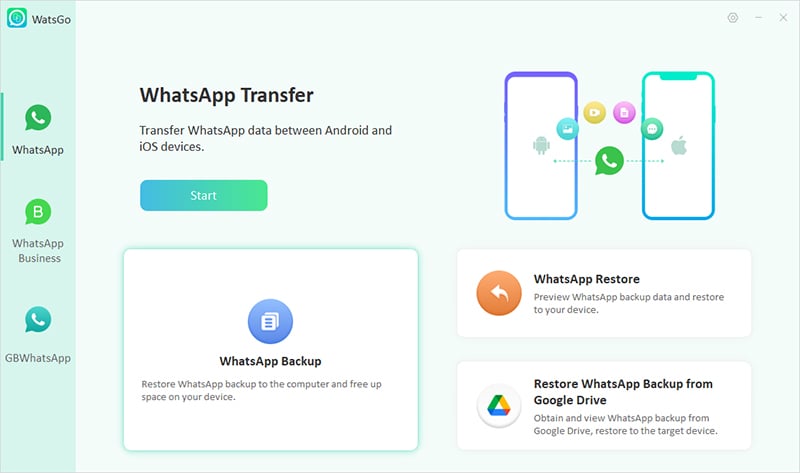
Paso 2. Ahora conecte el dispositivo a la PC y elija el dispositivo que desea hacer una copia de seguridad del menú desplegable.
Suggested read: Básicos para Exportar Contactos de iCloud a Outlook
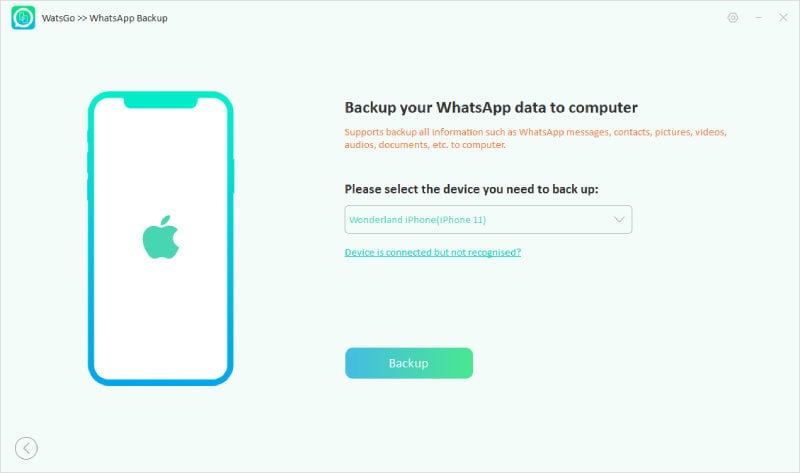
Paso 3. El programa comenzará a analizar su dispositivo iOS y solo será paciente por un tiempo.
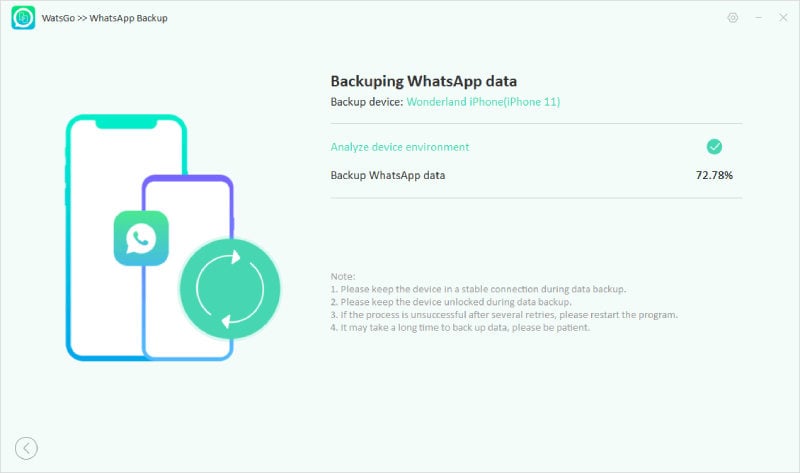
Paso 4. Pronto, todos sus datos de WhatsApp, incluidos los contactos, se realizarán con éxito a su computadora.
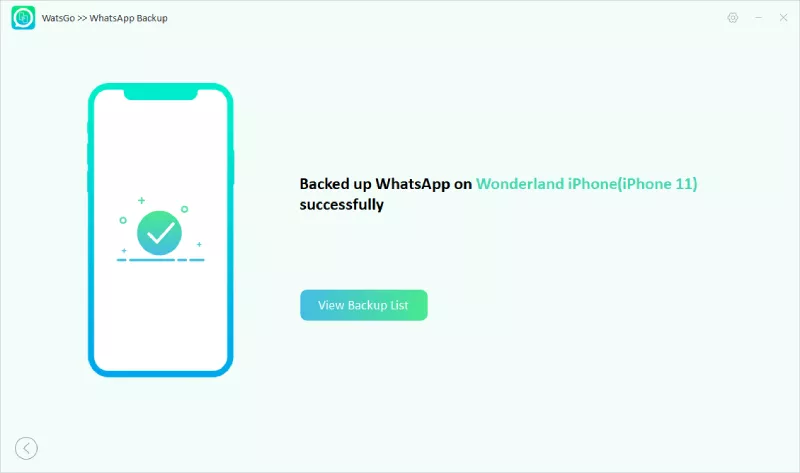
También puede usar el mismo programa para restaurar los datos de WhatsApp de copia de seguridad en cualquier dispositivo.
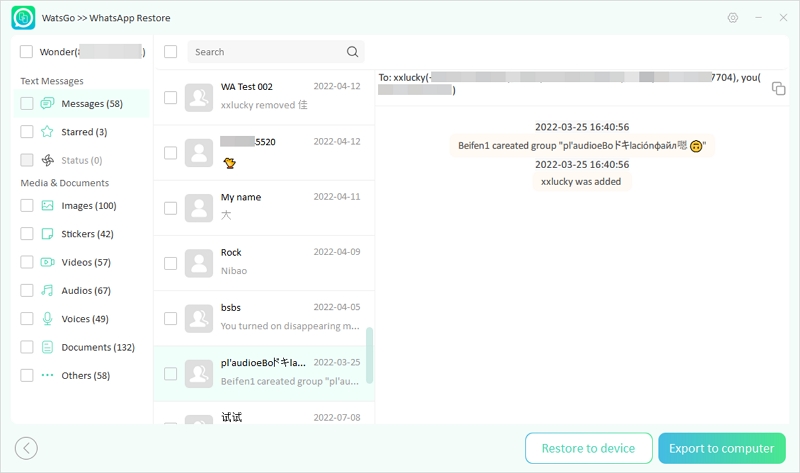
Resumen
Después de leer esta guía, ha aprendido cómo exportar contactos de iPhone sin iCloud. Al final de esta guía, también mencionamos una excelente herramienta que lo ayudará a exportar los datos de WhatsApp a su computadora y restaurarlos a cualquier dispositivo. Esta herramienta se conoce como Itooltab Watsgo, está disponible para dispositivos iOS y Android.
